In diesem Beitrag des kostenlosen Video-zu-Audio-Konverters stellen wir Ihnen die Grundlagen dieser Dateitypen – MPEG und OGG – und die einfachsten Methoden zur Konvertierung von MPEG zu OGG und umgekehrt vor.
Verständnis von Dateiformaten: MPEG und OGG
Bevor wir mit der Konvertierung von MPEG zu OGG beginnen, ist es notwendig zu verstehen, was die beiden Dateiformate darstellen.
Was ist das MEPG-Format?
MPEG, die Abkürzung für Moving Picture Experts Group, ist ein beliebtes Videoformat, das für die Übertragung und Komprimierung von Video und Audio entwickelt wurde. Es ist bekannt für seine effektive Komprimierung bei gleichzeitiger Beibehaltung der Qualität. Dieses Format wird häufig in verschiedenen Bereichen wie Digitalfernsehen, DVD, Internet-Streaming und anderen Multimedia-Anwendungen angewendet.
MPEG verwendet verlustbehaftete Komprimierung, um die Datenmenge für audiovisuelle Inhalte zu minimieren. MPEG-Dateien haben Erweiterungen wie .mpg und .mpeg für Video und .mp3 & -aac für Audio. Diese Dateien sind weitgehend kompatibel und aufgrund von ihrer Komprimierungseffizienz für das Internet-Streaming geeignet.
MPEG haben verschiedene Standards:
MPEG-1 ist der erste MPEG-Komprimierungsstandard für Audio und Video. Dieser Standard dient dazu, bewegte Bilder und Ton in der Bitrate einer Compact Disc zu kodieren. Und er wird auf Video-CDs und für qualitativ minderwertige Videos auf DVD-Videos verwendet. Er wurde auch bei digitalen Satelliten-/Kabelfernsehdiensten verwendet, bevor MPEG-2 verbreitet wurde. Er enthält das beliebte Audioformat MPEG-1 Audio Layer III (MP3).
MPEG-2 ist eine verbesserte Version des MPEG-1-Formats und wird häufig für DVD-Produktionen verwendet. Dieser Standard wurde entwickelt, um qualitativ hochwertige Videos zu kodieren, und wird bei digitalen Fernsehsendungen, Video-on-Demand, DVDs, VCDs und ähnlichen Discs eingesetzt. Im Allgemeinen verwendet er verlustbehaftete Komprimierungstechniken, um die Größe der Audio- & Videodateien zu reduzieren.
MPEG-4 ist ein umfassender Standard, der speziell für die Kodierung von Video und Audio mit geringer Bandbreite (Bitrate weniger als 1,5 Bit/Sekunde) entwickelt wurde, da er viele Funktionen von MPEG-1 und MPEG-2 integriert. Er bietet eine bessere Audio- und Videoqualität als das MPEG-2-Format. Er soll Videos in DVD-Qualität bei niedrigeren Datenraten und kleineren Dateigrößen liefern. Es ist auch wichtig zu beachten, dass MPEG-4 Part 4 (auch bekannt als MP4) in diesem Format enthalten ist.
Was ist das OGG-Format?
OGG ist ein freies und quelloffenes Audioformat mit der Erweiterung .ogg. Das OGG-Format wurde entwickelt, um effizientes Streaming und hochwertige Verarbeitung digitaler Inhalte zu ermöglichen.
Das OGG-Format ist bekannt für seine Vielseitigkeit bei Speichern verschiedener Arten und Mediendaten, einschließlich Audio, Video, Text (wie Captions) und Metadaten. Dadurch ist das OGG-Format für verschiedene Multimedia-Anwendungen geeignet. Es wird weithin für Streaming-Anwendungen und die lokale Wiedergabe von Mediendateien verwendet und bietet Vielseitigkeit beim Online- und Offline-Medienkonsum.
Dieses Format wird oft als effizientere und bessere Alternative zu MP3 angesehen, insbesondere bei der Wiedergabe von qualitativ hochwertigen Audiodateien. OGG-Dateien bietet eine bessere Klangqualität als MP3-Dateien gleicher Größe. Darüber hinaus können OGG-Dateien ganz einfach in andere beliebte Formate konvertiert werden, was ihre Nutzbarkeit auf verschiedenen Plattformen und Geräten verbessert.
Wie kann man MPEG zu OGG konvertieren
Wie kann man MPEG in OGG umwandeln? Mit anderen Worten: Wie können wir das Audio vom Video trennen und es als OGG-Datei speichern? Es stehen Ihnen mehrere Tools zur Verfügung, die Ihnen bei der Konvertierung von MPEG zu OGG helfen können. Wenn Sie ein Windows-Benutzer, empfehle ich Ihnen dringend, MiniTool Video Converter zu verwenden.
# MiniTool Video Converter
MiniTool Video Converter ist ein kostenloser Video-Converter, der keine Wasserzeichen zu Ihren konvertierten Dateien hinzufügt. Dieses Tool ermöglicht es den Benutzern, viele gängige Videoformate wie MPEG, OGG, MP4, AVI usw. ohne Größenbeschränkungen zu konvertieren. Die Benutzer können die Parameter der konvertierten Datei ändern, wie z. B. Encoder, Auflösung, Framerate, Bitrate und vieles mehr. Es unterstützt das Konvertieren von Video zu Video, Audio zu Audio, Video zu Audio und umgekehrt. Die Batch-Konvertierung wird ebenfalls unterstützt, d. h. die Benutzer können bis zu 5 Mediendateien gleichzeitig konvertieren.
Daher ist MiniTool Video Converter ein tolles Tool, um MPEG in OGG umzuwandeln. Folgen Sie den Schritten unten, um Ihre Konvertierung zu starten.
Schritt 1. Kicken Sie auf den nachstehenden Button, um MiniTool Video Converter zu downloaden und auf Ihrem Computer zu installieren.
MiniTool Video ConverterKlicken zum Download100%Sauber & Sicher
Schritt 2. Öffnen Sie den MPEG-zu-OGG-Konverter. Klicken Sie auf der Standardregisterkarte Konvertieren auf + Dateien hinzufügen oder auf den Button Dateien hinzufügen oder hierher ziehen, um die Konvertierung zu starten in der Mitte, um Ihr MPEG-Video zu laden.
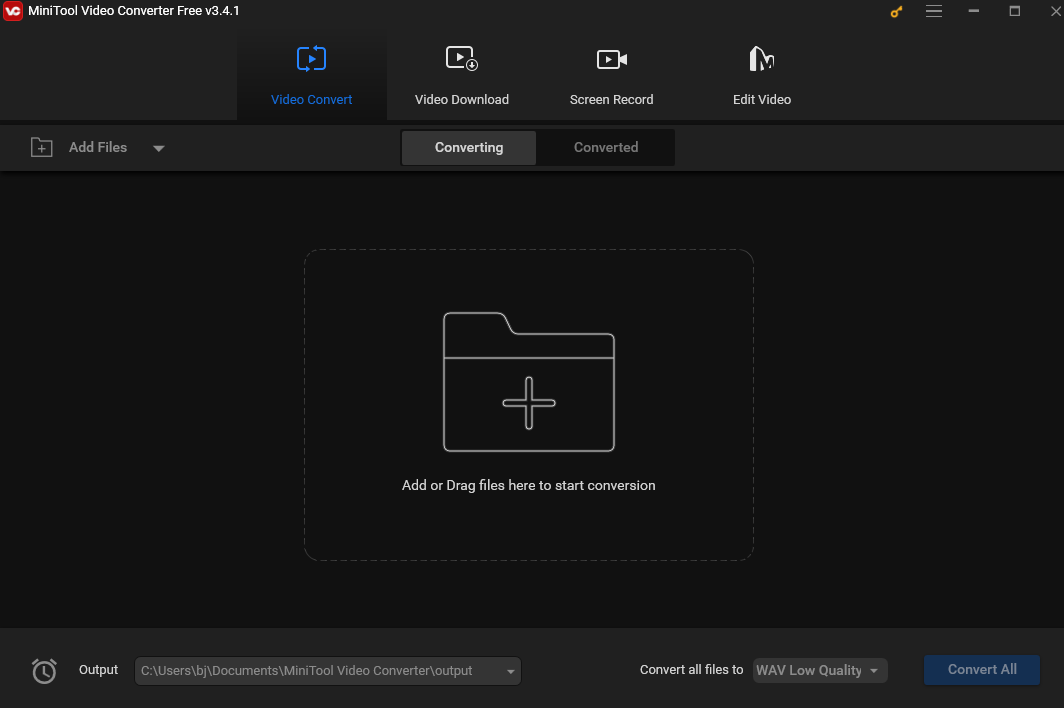
Schritt 3. Klicken Sie im Ziel-Feld auf den Button Bearbeiten, um das Fenster Einstellungen zu öffnen.
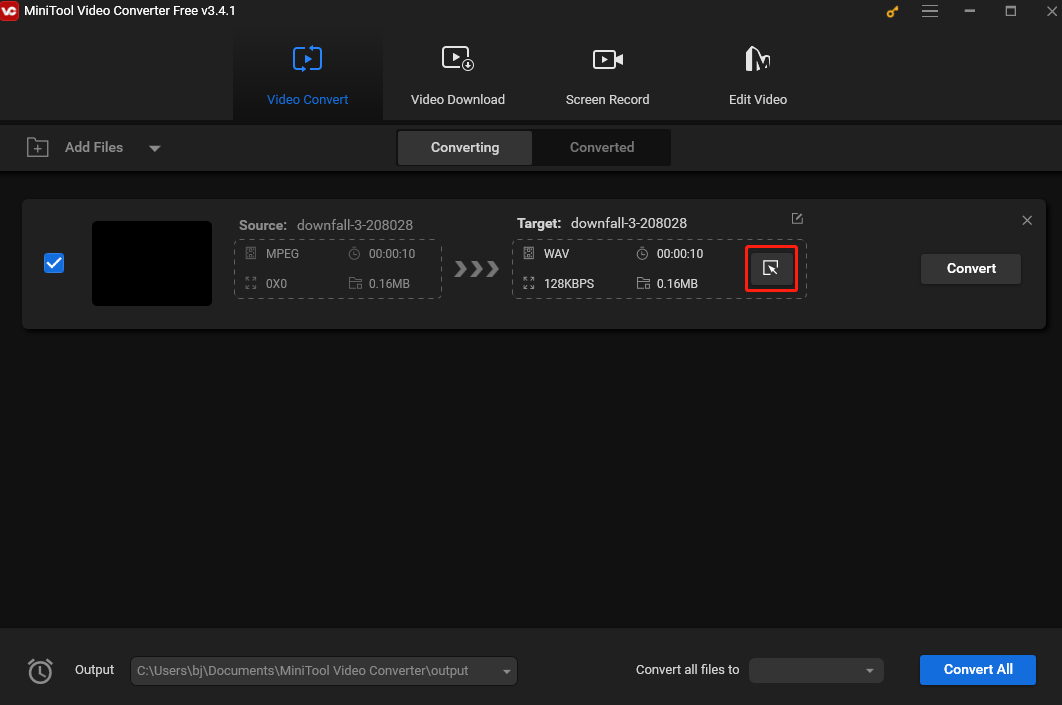
Schritt 3. Im folgenden Popup-Fenster klicken Sie auf die Registerkarte Audio und dann in der linken Seitenleiste auf OGG. Es werden Ihnen sofort 3 vorgefertigte OGG-Profile unterschiedlicher Qualitäten angezeigt. Je höher die Qualität ist, desto größer ist die Datei. Klicken Sie auf das Profil, das Ihren Anforderungen entspricht, und Sie werden anschließend zur Benutzeroberfläche dieser Anwendung weitergeleitet.
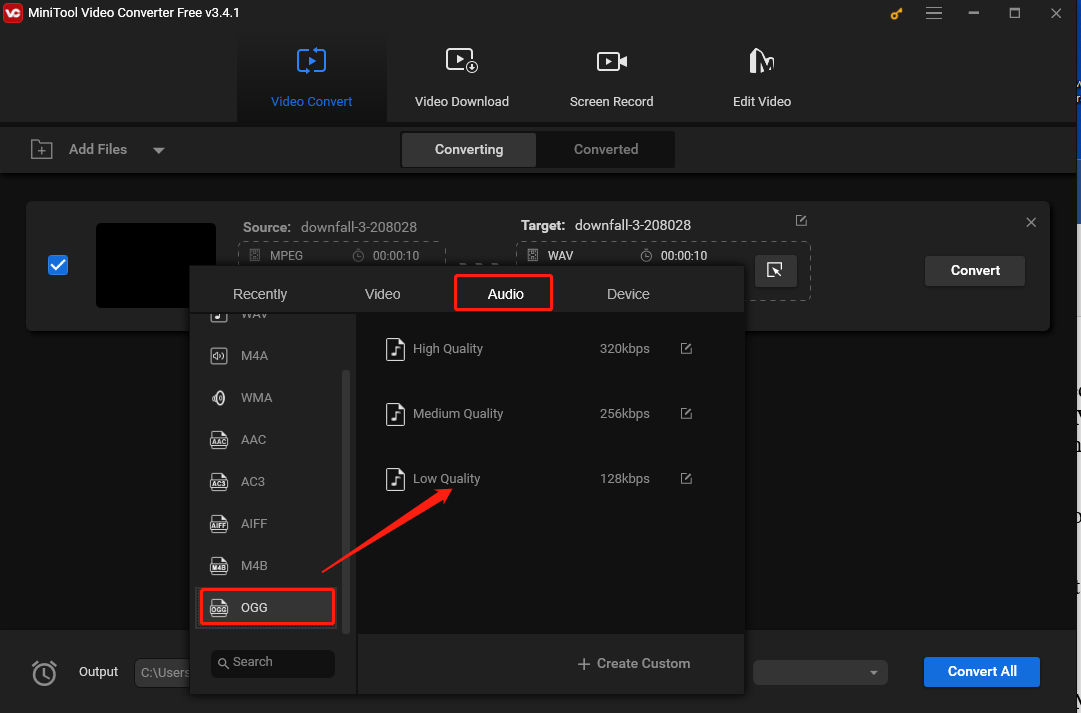
Schritt 5. Klicken Sie unten links auf das Ausgabemenü und wählen Sie in der Dropdown-Liste Durchsuchen aus, um den Zielordner zum Speichern der konvertierten Datei auszuwählen.
Schritt 6. Danach klicken Sie auf den Button Konvertieren, um die Konvertierungsaufgabe zu starten. Sobald unter dem Button Konvertieren Erfolg angezeigt wird, bedeutet dies, dass der Konvertierungsvorgang abgeschlossen ist.
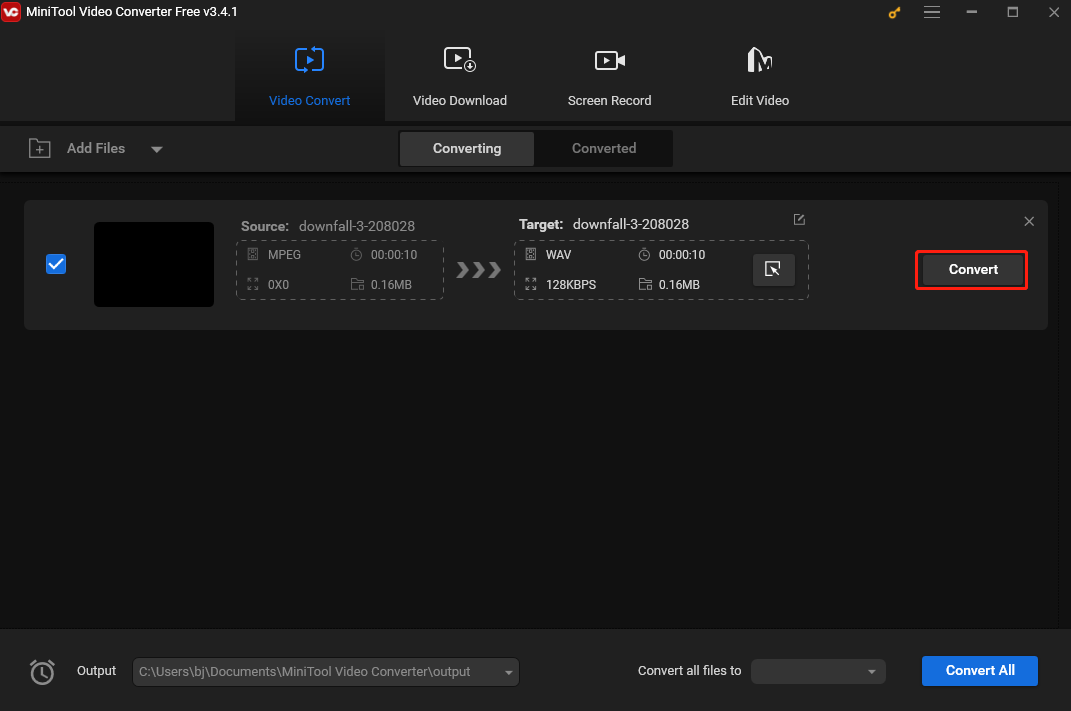
Schritt 7. Um die konvertierte Datei zu überprüfen, klicken Sie auf Konvertiert und wechseln Sie zum Abschnitt Konvertiert. Dann klicken Sie auf Im Ordner anzeigen, um sie zu finden.
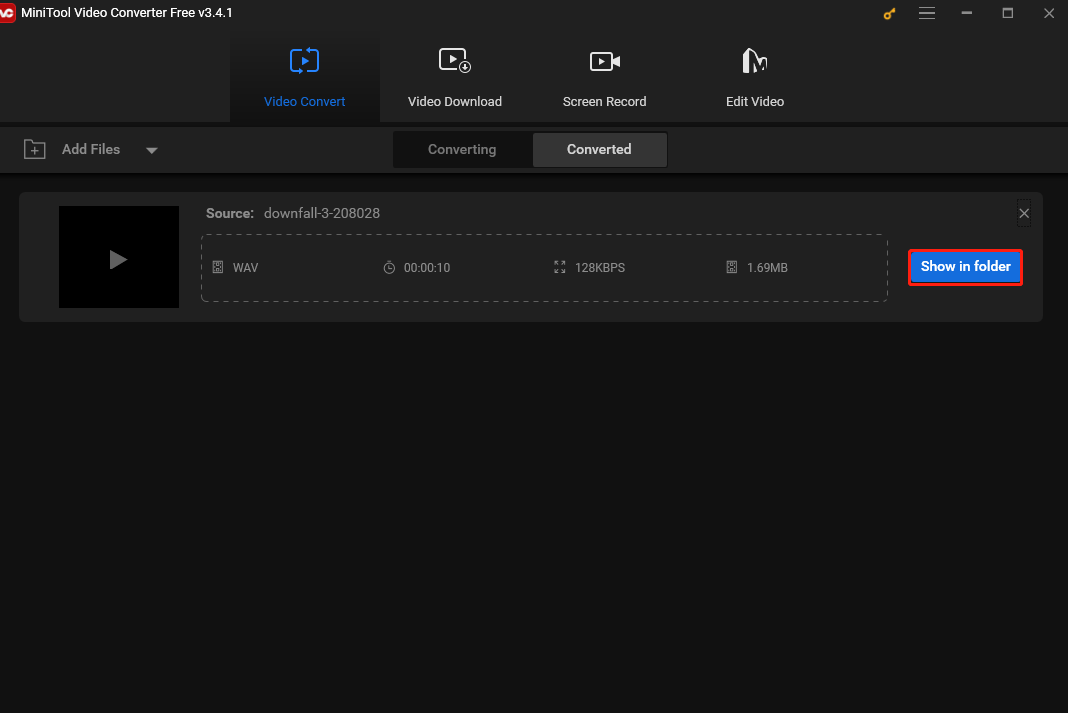
Zusätzlich zur Konvertierung von Video und Audio kann MiniTool Video Converter als Screen-Recorder verwendet. Mit diesem Tool können Sie alle Aktivitäten auf Ihrem Computerbildschirm zusammen mit dem Systemaudio und der Mikrofoneingabe (mit oder ohne Mauszeigerbewegungen) simultan und einzeln aufzeichnen, daher dieses Tool ideal für das Erstellen von Video-Tutorials ist.
Darüber hinaus können Sie mit MIniTool Video Converter Videos, Audio, Wiedergabelisten und Untertitel von YouTube herunterladen.
Weitere Methoden zum Konvertieren von MPEG in OGG
Für diejenigen, die keine zusätzliche Software auf ihren Computer herunterladen und installieren möchten, sind Online-Konverter die beste Option. Im Folgenden werden 7 Online-Konverter vorgestellt.
#Convertio
Convertio ist ein kostenloser Datei-Konverter, der verschiedene Dateiformate in andere Formate konvertieren kann. Da er einfach zu bedienen ist und eine breite Reihe von Formaten unterstützt, wird er für viele Menschen eine bevorzugte Wahl, wenn es um Dateikonvertierungen geht.
Convertio unterstützt das Konvertieren von Videos, Audio, Dokumenten, Bildern, Archiven und mehr. Die Benutzer können lokale Dateien hochladen oder eine URL der Remote-Dateien angeben. Dieser Konverter ist ebenfalls in der Lage, Stapelkonvertierung durchzuführen, was die Produktivität steigert. Außerdem bietet er Cloud-Speicheroptionen, was den Benutzern ermöglicht, konvertierte Dateien in der Cloud zu speichern und per Links mit anderen zu teilen. Convertio ist zweifellos eine gute Wahl, um MPEG in OGG umzuwandeln.
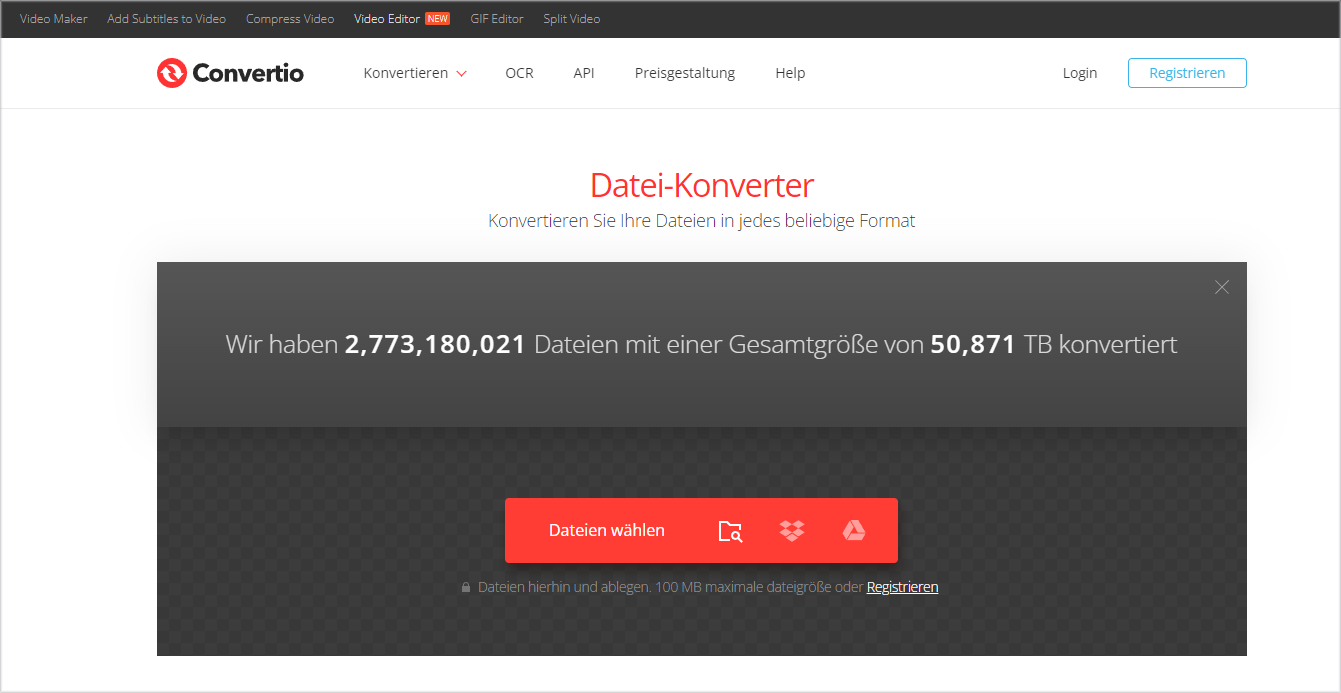
#Online-Convert
Online-Convert ist eine weiterer idealer Online-MPEG-zu-OGG-Konverter. Es ist ein bequemes und bewährtes Tool für alle, die Dateien ohne Probleme konvertieren müssen. Dieser Konverter ermöglicht den Benutzern es, eine Fülle von Dateitypen, einschließlich aber nicht beschränkt auf Videos, Audio, Dokumente, Bilder und E-Books, in andere Formate zu konvertieren.
Seine übersichtliche und intuitive Oberfläche macht es für Benutzer einfach, durch den Konvertierungsprozess zu navigieren. Mithilfe von diesem Dienst können die Benutzer Dateien im Handumdrehen konvertieren und die Parameter ändern, wie z. B. den Anfang oder das Ende der konvertierten Datei entfernen.
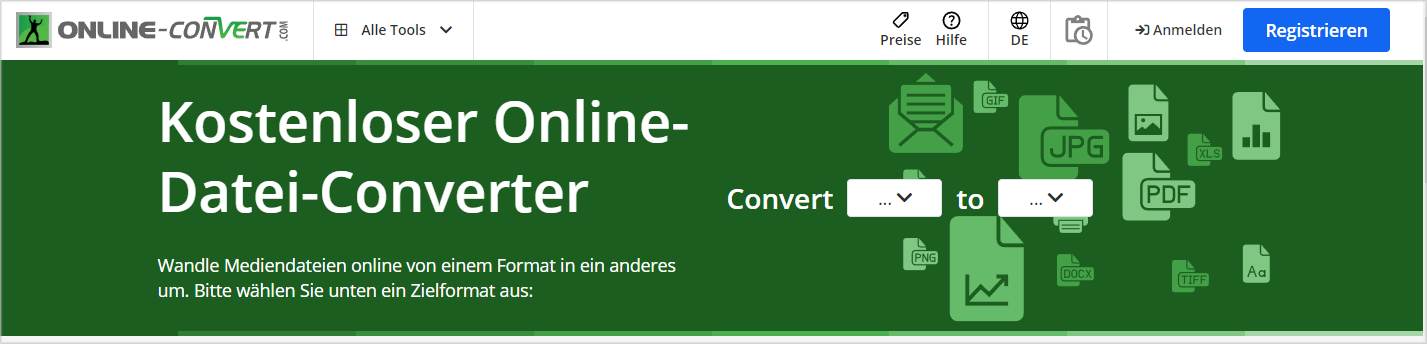
#MConverter
MConverter soll Multimedia-Dateien konvertieren. Dieses Online-Tool ermöglicht den Benutzern es, Mediendateien vom Computer, Google Drive, Dropbox usw. hinzuzufügen. Zusätzlich zu den Dateien können Sie auch einen Ordner per Drag & Drop direkt in das Programm ziehen. Mit diesem Tool können Sie Videos, Audio, Bilder, Dokumente und so weiter umwandeln und mehrere Dateien gleichzeitig konvertieren.
Darüber hinaus kann MConverter unbekannte Dateitypen mit der KI identifizieren. Falls Sie eine Datei mit einer fehlenden oder defekten Dateinamenserweiterung haben, analysiert dieses Tool die Datei, versucht, ihr tatsächliches Format zu identifizieren und konvertiert sie in andere Formate, die von Ihrem Gerät unterstützt werden. Mit diesem nützlichen Tool ist die Konvertierung von MPEG zu OGG ein Kinderspiel.
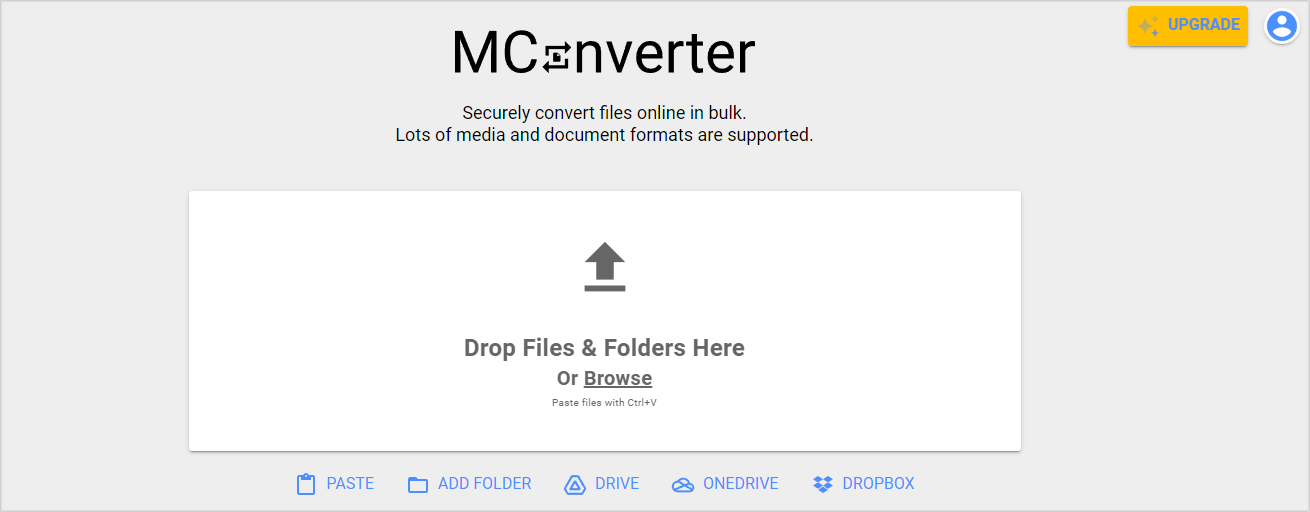
#OnlineConvertFree
Bei OnlineConvertFree handelt es sich um eine Online-Plattform zur Dateikonvertierung. Es bietet eine bequeme Lösung für die Benutzer, die Bilder, Videos, Audio, Dokumente und E-Books schnell und effizient konvertieren müssen. Dank seiner benutzerfreundlichen Oberfläche können die Benutzer ihre Dateien ganz einfach hinzufügen, das erwünschte Ausgabeformat auswählen und den Konvertierungsvorgang mit nur einigen Klicks abschließen. Dieser Online-Konverter kann auch verschiedene Dateitypen in unterschiedliche Formate umwandeln. Damit sind Sie in der Lage, MPEG-Dateien zu OGG sowie in andere Formate zu konvertieren.
Die Plattform gewährleistet auch eine qualitativ hochwertige Konvertierung und bewahrt die Integrität der Originaldateien während des gesamten Konvertierungsprozesses. Unabhängig davon, ob Sie Privat- oder Geschäftskunde sind, bietet OnlineConvertFree eine zuverlässige und effiziente Möglichkeit zur Online-Dateikonvertierungen.
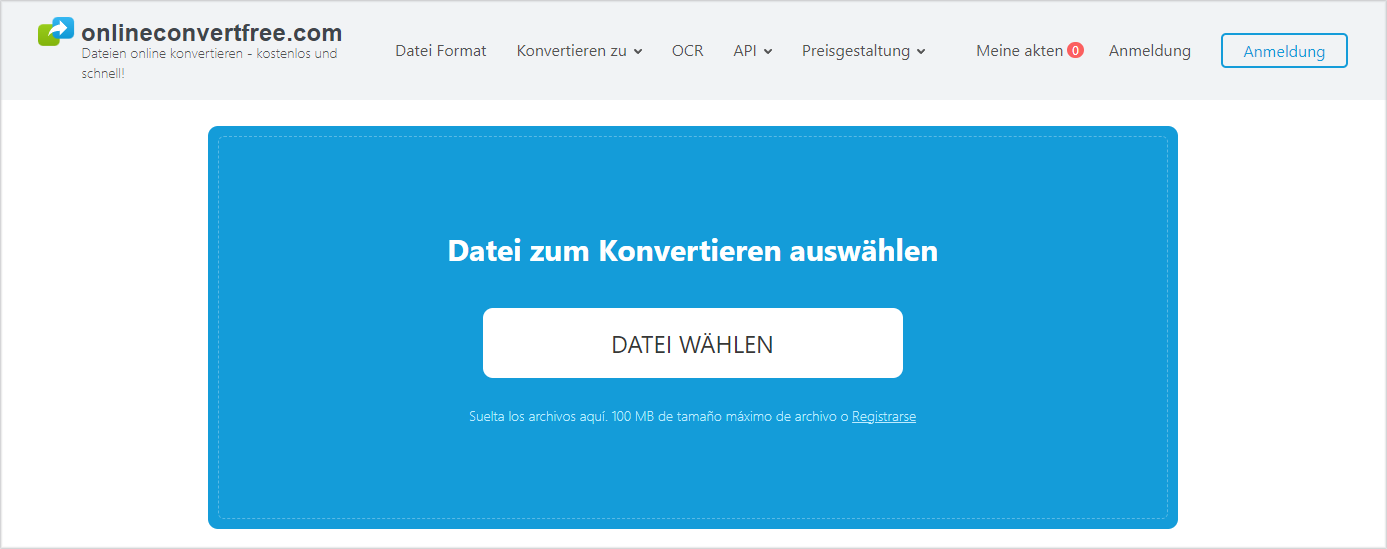
#FreeConvert
FreeConvert ist ein Online-Dateikonvertierungsdienst, mit dem Sie einfach MPEF in OGG umwandeln können. Es unterstützt die Konvertierung verschiedener Dateiformate, darunter Videos, Audio, Bilder, Dokumente und mehr. Der Dienst ist bekannt für seine benutzerfreundliche Oberfläche und Flexibilität. Die Benutzer müssen lediglich ihre Dateien hochladen, das gewünschte Format auswählen und den Konvertierungsprozess starten, was sicherstellt, dass sowohl technische versierte Personen als auch Neulinge in der digitalen Konvertierung leicht die Plattform bedienen können.
FreeConvert unterstützt Batch-Konvertierungen, achtet auf Dateisicherheit und Datenschutz und löscht automatisch die Dateien innerhalb von wenigen Stunden nach der Konvertierung. Dieser kostenlose Dienst ist über alle Webbrowser zugänglich und stellt dadurch eine effiziente Lösung für schnelle Konvertierung von Dateiformaten dar
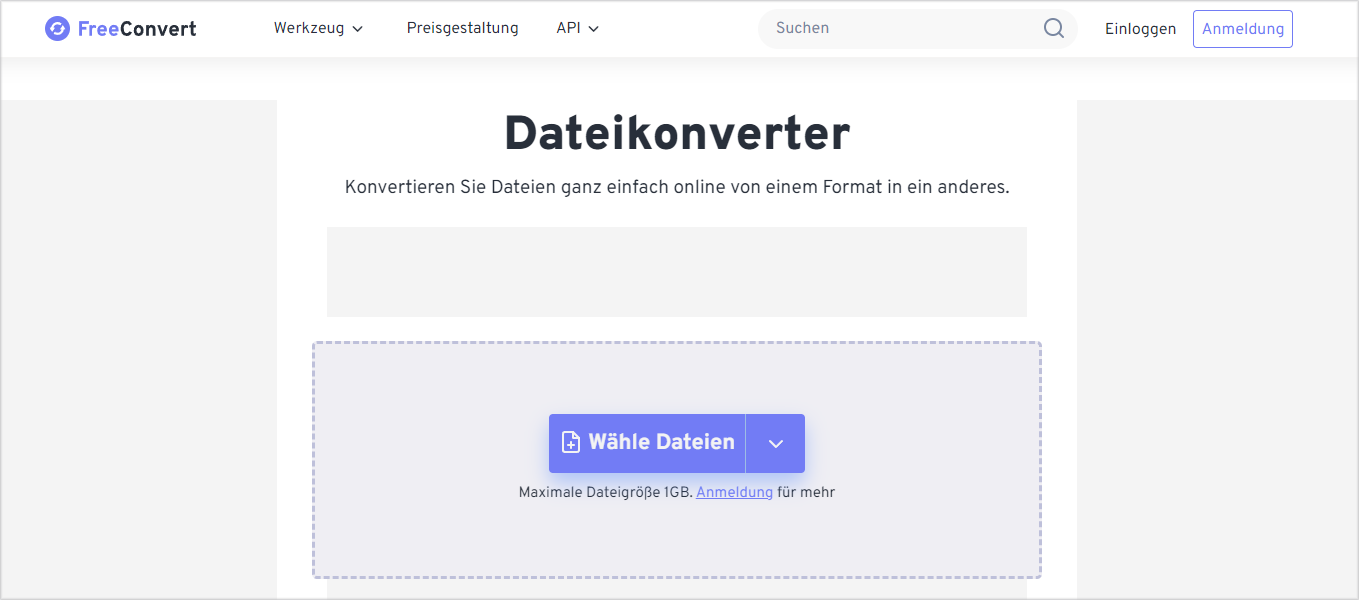
#FreeFileConvert
Mithilfe von FreeFileConvert, dem Online-Dateikonvertierungsdienst, können Sie MPEG zu OGG konvertieren. Er unterstützt eine Fülle von Dateitypen, einschließlich Dokumente, Bilder, Videos, Audio, E-Books, Schriftarten usw. Die Benutzer können die Dateien von ihren Computern, einer URL oder einem Cloud-Speicher in das Programm hochladen. Außerdem unterstützt der Dienst die effiziente Stapelkonvertierung. Sobald die Konvertierung abgeschlossen ist, können die Benutzer die konvertierten Dateien herunterladen.
Die Plattform ermöglicht den Benutzern es auch, die Konvertierungsergebnisse anzupassen, z. B. das Anpassen der Videoauflösung, Framerate, Bitrate und Encoder-Einstellungen oder das Hinzufügen der Wasserzeichen und Untertitel. Audiodateien können durch Anpassen der Abtastrate, Bitrate und Kanaleinstellungen oder durch Schneiden und Ändern der Tonhöhe geändert werden.
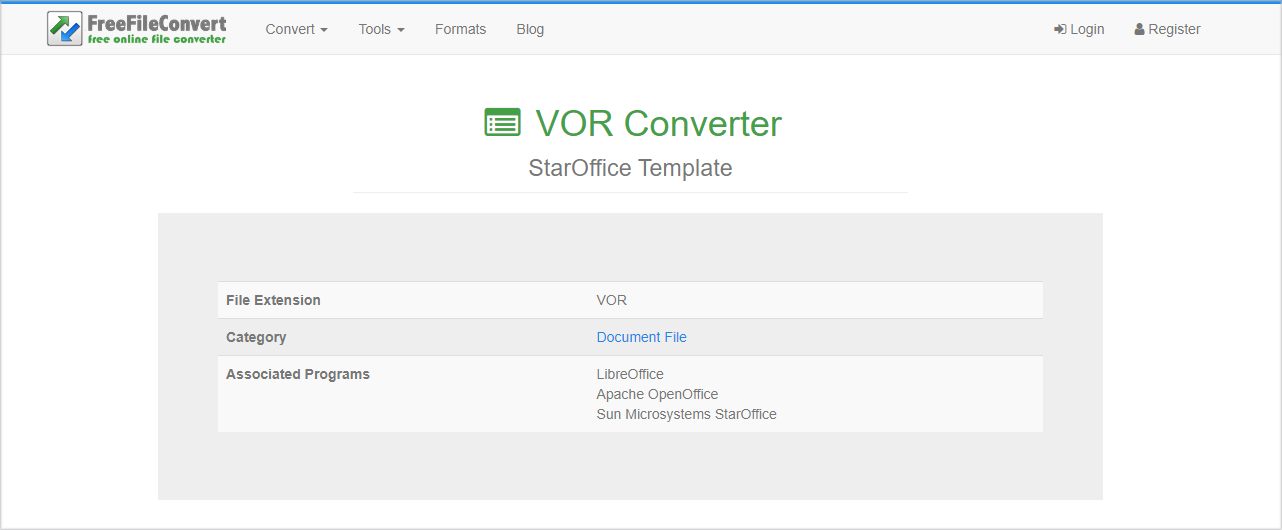
#Online Audio Converter
Bei Online Video Converter handelt es sich um ein webbasiertes Tool, das verschiedene Arten von Mediendateien konvertieren kann, einschließlich Audio, Videos, Bilder und Dokumente. Mit diesem Tool können Sie Audiospuren aus Videos extrahieren, dadurch Sie bestimmte Songs aus Filmen oder Musikvideos speichern können.
Dieser Online-Konverter bietet Optionen zum Anpassen von Qualität, Bitrate, Frequenz und Anzahl der Kanäle sowie Funktionen wie Rückwärtswiedergabe, Einblenden und die Fähigkeit zum Entfernen vom Gesang aus der Audiospur. Darüber hinaus können Sie den Namen, den Künstler, das Album, das Jahr und das Genre des Titels bearbeiten. Zu den unterstützten Tags gehören MP3-, OGG-, FLAC- und WAV-Dateien. Online Audio Converter ist sicher ein tolles Tool, um die Konvertierungsaufgabe von MPEG in OGG abzuschließen.
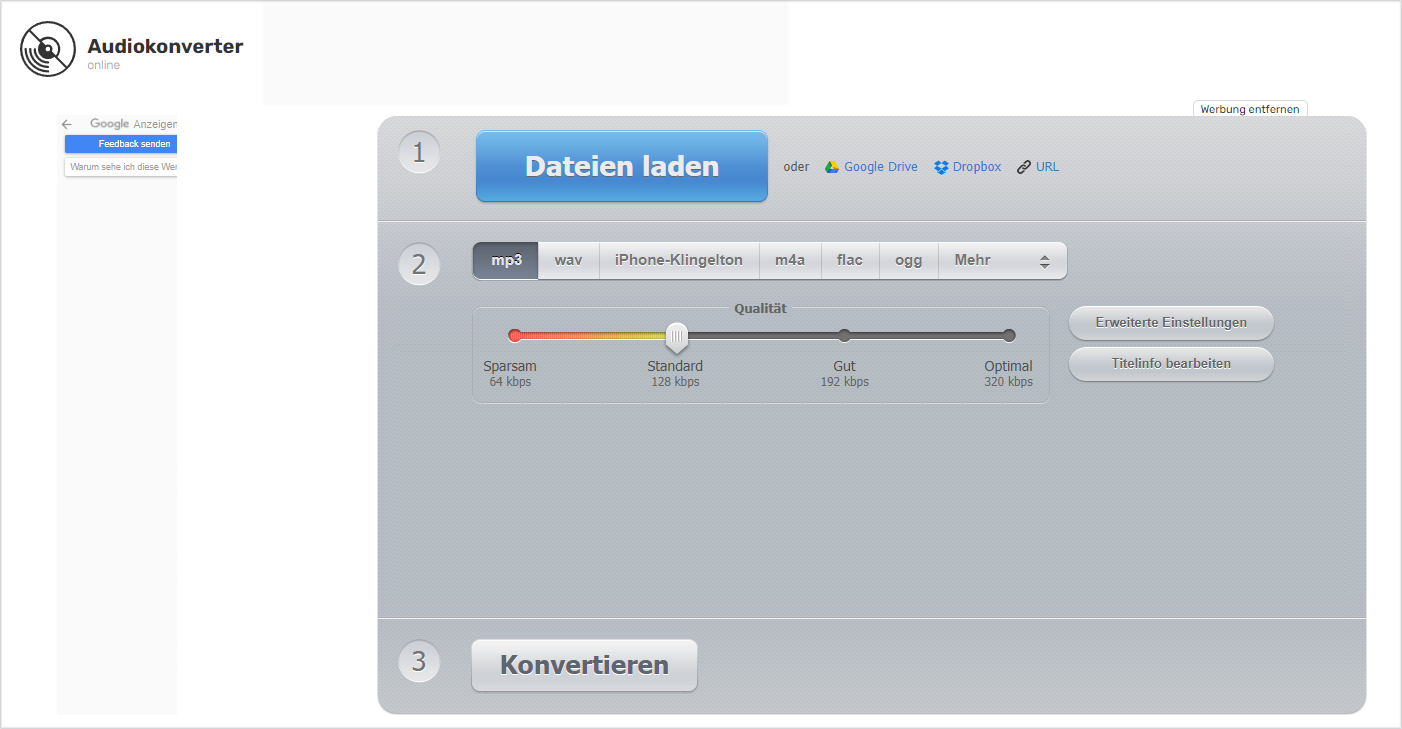
Wie kann man OGG zu MPEG konvertieren
Wie kann man OGG zu MPEG konvertieren? Um dies zu tun, können Sie auch MiniTool Video Converter verwenden. Mit diesem Tool können Sie nicht nur Videos in Audioformate konvertieren, sondern auch Audio in Videoformate.
MiniTool Video ConverterKlicken zum Download100%Sauber & Sicher
Die Schritte zur Konvertierung von OGG zu MPEG sind die gleichen wie für die Konvertierung von MPEG zu OGG. Es gibt nur einen Unterschied, den Sie beim Konvertierungsvorgang beachten sollten: Wählen Sie auf der Registerkarte Video das MPEG-Profil aus.
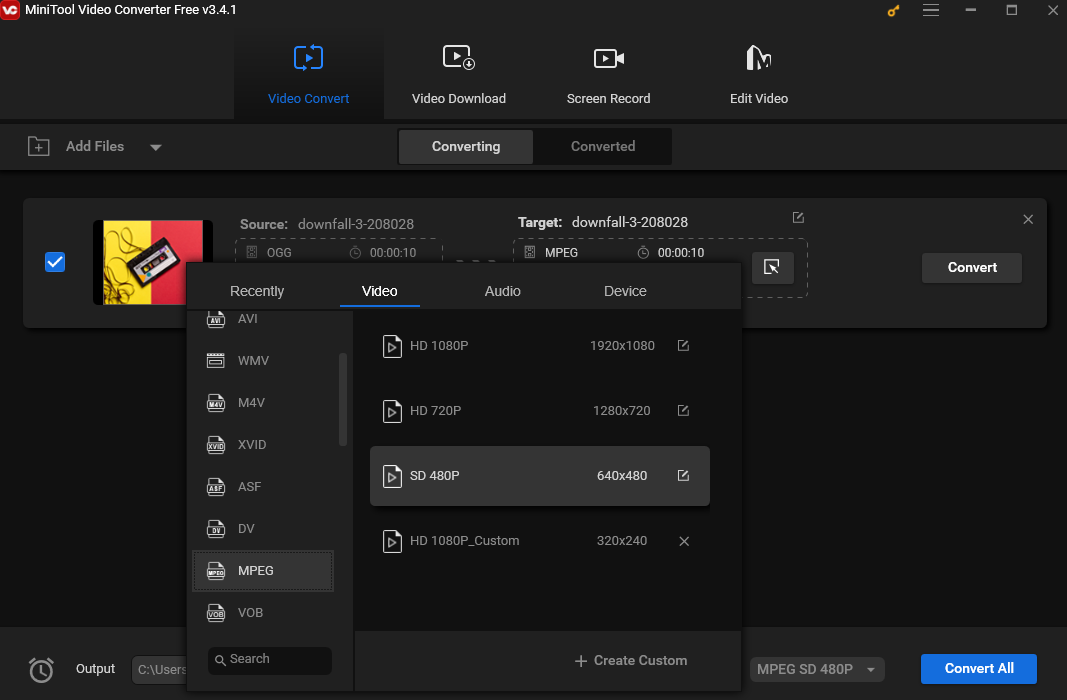
Fazit
Sobald Sie das richtige Tool haben, kann die Konvertierung von MPEG zu OGG ein müheloser Vorgang sein. In diesem Beitrag erfahren Sie einige kostenlose und bequeme Methoden, um MPEG in OGG auf Ihrem Desktop und online zu konvertieren. Wählen Sie eine Methode aus, die Ihren Anforderungen am besten entspricht, und starten Sie dann die Konvertierung.
Wenn Sie Probleme mit MiniTool Video Converter haben, bitte kontaktieren Sie uns über [email protected].





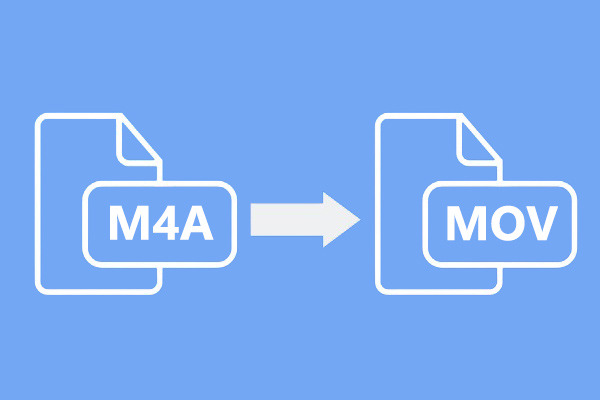
Nutzerkommentare :